Загрузка операционной системы на Макбук с флешки может быть не только полезной, но и очень удобной. Например, если у вас возникли проблемы с текущей операционной системой или вы хотите установить новую. В этой статье мы расскажем вам о том, как загрузить Макбук с флешки просто и быстро в несколько простых шагов.
Первым шагом будет подготовка флешки. Вам понадобится флешка с емкостью не менее 8 Гб и предварительно форматированная в формате Mac OS Extended (Journaled). Помните, что этот процесс удалит все данные с флешки, поэтому не забудьте создать резервную копию важных файлов.
После того, как ваша флешка готова, вам понадобится загрузочный образ операционной системы, который соответствует вашей модели Макбука. Вы можете скачать его с официального сайта Apple или использовать другие проверенные источники. Проверьте, что загрузочный образ имеет расширение .dmg.
Теперь подключите флешку к своему Макбуку и откройте программу Дисковая утилита, которая находится в папке «Служебные программы» в папке «Программы». Выберите флешку в списке слева и нажмите на вкладку «Стирание». Убедитесь, что вы выбрали правильное имя для флешки, а затем нажмите «Стереть». Этот процесс может занять некоторое время.
После стирания флешки вы должны выбрать вкладку «Восстановление». Нажмите кнопку «Выбрать дисковое изображение», найдите загрузочный образ операционной системы на своем компьютере и выберите его. Затем нажмите кнопку «Восстановить» и подтвердите свое действие.
Как загрузить Макбук с флешки просто и быстро?

Загрузка операционной системы на Макбук с флешки может быть полезной во многих ситуациях, например, если вам нужно восстановить систему, установить новую ОС или перенести данные на новый компьютер. В этой статье мы расскажем, как выполнить эту задачу быстро и просто.
Вам понадобятся следующие инструменты:
- Флешка с достаточным объемом памяти (обычно 8 ГБ или более).
- Образ операционной системы macOS (можно скачать с официального сайта Apple).
- Доступ к компьютеру с macOS, чтобы создать загрузочную флешку.
Вот пошаговая инструкция по созданию загрузочной флешки:
- Подключите флешку к компьютеру.
- Откройте программу "Дисковая утилита" (находится в папке "Утилиты").
- Выберите флешку в списке устройств слева.
- Нажмите на вкладку "Стереть".
- В выпадающем меню "Формат" выберите "Mac OS Extended (журналируемый)".
- В поле "Имя" введите желаемое имя для флешки.
- Нажмите на кнопку "Стереть".
- После завершения процесса форматирования, закройте программу "Дисковая утилита".
- Скачайте образ операционной системы macOS с официального сайта Apple.
- Откройте программу "Дисковая утилита".
- Выберите флешку в списке устройств слева.
- Нажмите на вкладку "Восстановление".
- Перетащите образ операционной системы на поле "Источник".
- Нажмите на кнопку "Восстановить".
- Подтвердите свой выбор и дождитесь окончания процесса.
Теперь ваша флешка готова к использованию в качестве загрузочного носителя для Макбука. Чтобы загрузить Макбук с флешки:
- Вставьте флешку в USB-порт Макбука.
- Перезагрузите компьютер.
- Удерживайте клавишу "Option" на клавиатуре до появления окна выбора загрузочных дисков.
- Выберите флешку из списка и нажмите на кнопку "Вперед".
- Дождитесь загрузки операционной системы с флешки.
Теперь вы знаете, как загрузить Макбук с флешки просто и быстро. Удачи в использовании вашего Макбука!
Подготовка флешки для загрузки Макбука
Перед тем, как загрузить Макбук с флешки, необходимо правильно подготовить флешку. В этом разделе мы расскажем, как это сделать.
Шаг 1. Проверьте флешку на наличие важной информации. Перенесите все данные на другое устройство или создайте их резервную копию.
Шаг 2. Отформатируйте флешку в формате Mac OS Extended (Journaled). Для этого подключите флешку к компьютеру, затем откройте Утилиту Дисков. Выберите флешку из списка устройств и нажмите на кнопку "Стереть". В появившемся окне выберите формат "Mac OS Extended (Journaled)" и нажмите на кнопку "Стереть". Дождитесь завершения процесса форматирования.
Шаг 3. Создайте загрузочный диск на флешке. Для этого подключите флешку к компьютеру, затем скачайте установочный образ операционной системы macOS с официального сайта Apple. Откройте программу "Дисковая утилита" и выберите флешку из списка устройств. Затем нажмите на кнопку "Восстановить" и выберите установочный образ macOS в качестве источника. Нажмите на кнопку "Восстановить" и подождите завершения процесса.
После выполнения всех указанных шагов флешка будет готова для загрузки Макбука.
Настройка запуска Макбука с флешки

Если вам потребуется загрузить Макбук с флешки, следуйте этой инструкции:
1. Подготовьте флешку, на которую будет записываться операционная система Макбука. Для этого вам понадобится флешка объемом не менее 16 ГБ и программное обеспечение для создания загрузочной флешки, например, DiskMaker X.
2. Подключите флешку к своему Макбуку.
3. Запустите программу для создания загрузочной флешки и следуйте инструкциям на экране. Укажите флешку в качестве места назначения и выберите версию операционной системы Макбука для записи на флешку.
4. Когда процесс записи операционной системы на флешку завершится, отсоедините флешку от Макбука.
5. Подключите флешку к Макбуку, который вы хотите загрузить с нее.
6. Включите Макбук и нажмите и удерживайте клавишу "Option" (или "Alt") до появления экрана с выбором загрузочных устройств.
7. На экране выбора загрузочных устройств выберите флешку и нажмите на нее.
8. Макбук загрузится с флешки и вам будет предложено установить / обновить операционную систему. Следуйте инструкциям на экране для продолжения процесса установки / обновления.
Теперь вы знаете, как настроить запуск Макбука с флешки. Это может быть полезно, если вам нужно восстановить операционную систему, установить новую версию Mac OS или выполнить другие задачи, связанные с загрузкой Макбука с внешнего устройства.
Загрузка Макбука с флешки

Вот пошаговая инструкция, как загрузить Макбук с флешки:
- Первым шагом вам нужно подготовить флешку для загрузки. Вы должны иметь флешку с емкостью не менее 16 ГБ и установленной на ней копией установочного образа macOS. Если у вас нет установочного образа, вы можете скачать его из App Store или использовать программу для создания загрузочной флешки.
- Подключите флешку к Макбуку. Убедитесь, что ваш Макбук подключен к электрической сети.
- Перезагрузите Макбук. Для этого щелкните на панели меню по значку "Apple" и выберите пункт "Перезагрузить".
- После перезагрузки Макбук автоматически загрузится с флешки, если она правильно подключена.
- На экране появится окно выбора языка. Выберите нужный язык и нажмите кнопку "Продолжить".
- Затем вы увидите окно установки macOS. Следуйте инструкциям на экране, чтобы установить новую копию операционной системы. Вы можете выбрать "Чистая установка", чтобы удалить все данные с диска и начать установку с чистого листа, или "Обновление macOS", чтобы сохранить ваши данные и обновить операционную систему.
- После завершения установки macOS, Макбук перезагрузится с вновь установленной операционной системой.
Теперь вы знаете, как загрузить Макбук с флешки. Этот метод поможет вам быстро и легко исправить проблемы с операционной системой и вернуть ваш Макбук к нормальной работе.
Устранение проблем при загрузке с флешки

В процессе загрузки Макбука с флешки могут возникать некоторые проблемы, которые могут помешать успешному запуску. Вот несколько распространенных проблем и их решений:
- Флешка не обнаруживается при загрузке. Если ваша флешка не отображается в списке доступных устройств для загрузки, проверьте, что она правильно подключена к USB-порту. Попробуйте также использовать другой порт или другую флешку, чтобы исключить возможность проблемы с портами или самой флешкой.
- Неправильный формат флешки. Убедитесь, что ваша флешка отформатирована в подходящем формате, который поддерживается Макбуком. Рекомендуется использовать формат Mac OS Extended (Журналированный) или APFS. Если ваша флешка отформатирована в другом формате, попробуйте переформатировать ее.
- Проблемы с файловой системой. Возможно, на вашей флешке есть поврежденные файлы или проблемы с файловой системой. Чтобы исправить это, воспользуйтесь программой Диск Утилита, чтобы проверить и восстановить файловую систему на вашей флешке.
- Загрузка завершается с ошибкой. Если процесс загрузки с флешки завершается с ошибкой или вы видите частые сбои системы, возможно, проблема связана с самой флешкой. Попробуйте использовать другую флешку или проверьте обновления программного обеспечения Макбука, чтобы убедиться, что у вас установлена последняя версия операционной системы.
- Установка заблокирована или замирает. Если процесс установки операционной системы на Макбуке заблокирован или замирает на определенном этапе, попробуйте перезагрузить компьютер и повторить процесс. Если проблема повторяется, возможно, у вас есть проблемы с жестким диском или другими компонентами компьютера. Рекомендуется обратиться к специалисту для проведения диагностики и ремонта.
Если вы все еще испытываете проблемы с загрузкой Макбука с флешки, рекомендуется обратиться в службу поддержки Apple или сертифицированного специалиста, чтобы получить дополнительную помощь и рекомендации.